excel快速清除选定表格内容的教程
2023-05-30 10:06:26作者:极光下载站
excel软件成为了用户在编辑表格文件时必备的办公软件,为用户带来的帮助是毋庸置疑的,在编辑表格文件时,用户会发现强大且丰富的功能,用户可以根据自己的需求来进行设置,因此excel软件受到了不少用户的喜欢,当用户在excel软件中编辑表格文件时,想要在部分数据内容给去除,却不知道怎么来操作实现,其实这个问题很好解决,用户直直接利用鼠标左键来反向选中单元格区域即可解决问题,或者是直接右键点击,在弹出来的选项卡中选择清除内容选项即可解决问题,详细的操作过程是怎样的呢,接下来就让小编来向大家分享一下excel快速清除选定表格内容的方法步骤吧,希望用户能够喜欢。
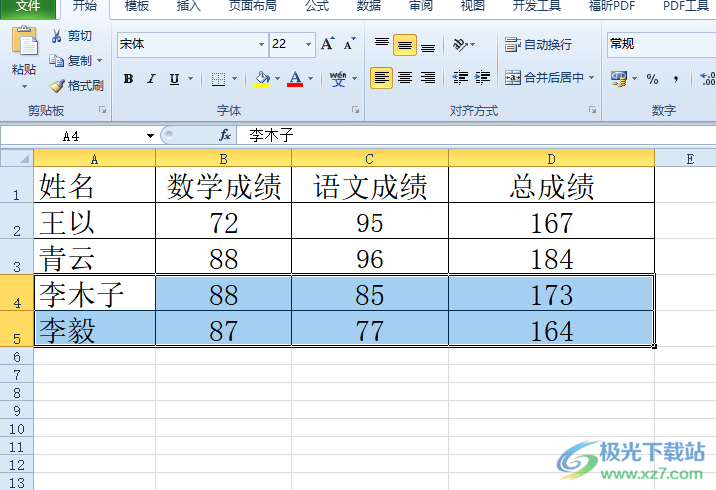
方法步骤
1.用户在电脑桌面上打开excel软件,并来到表格编辑页面上来选中需要去除的区域
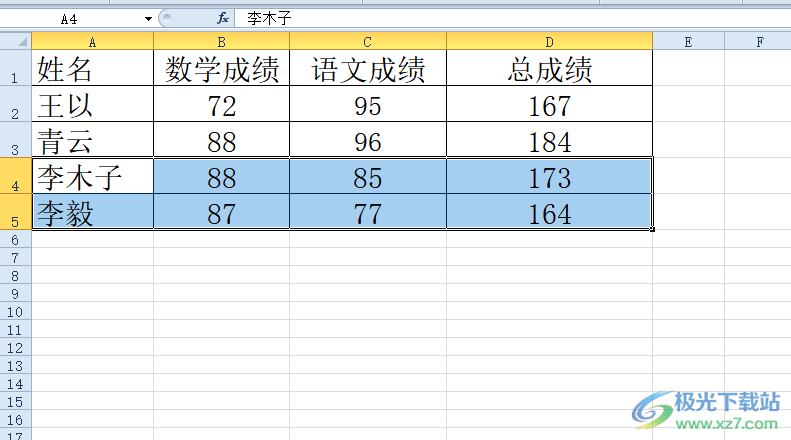
2.接着将鼠标光标移动到选中区域的右下角,等待变成十字图标后按下鼠标左键反向拖动选定单元格区域,如图所示
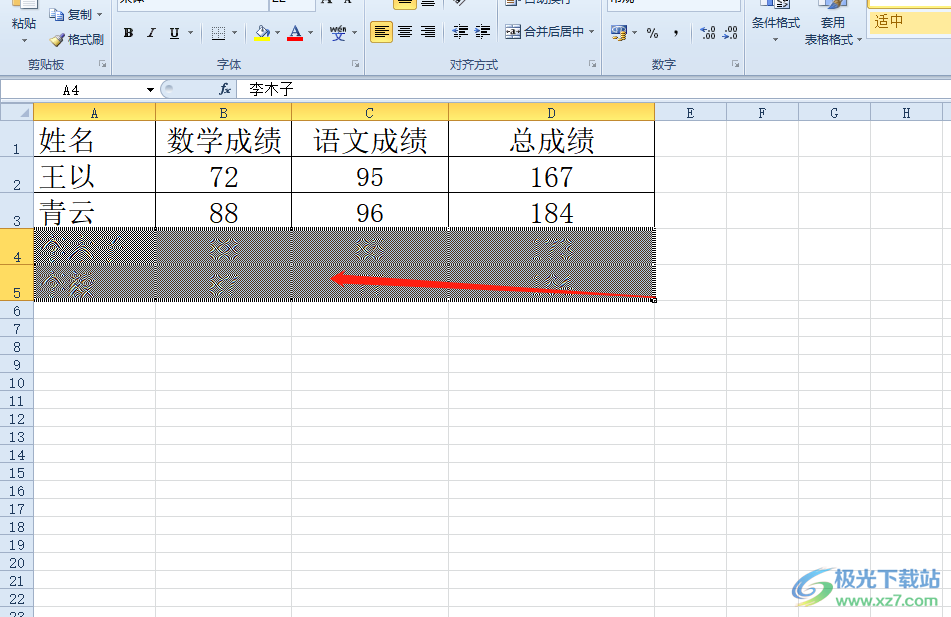
3.拖动之后松开鼠标左键,就会发现表格中的数据和文字都全部被删除了
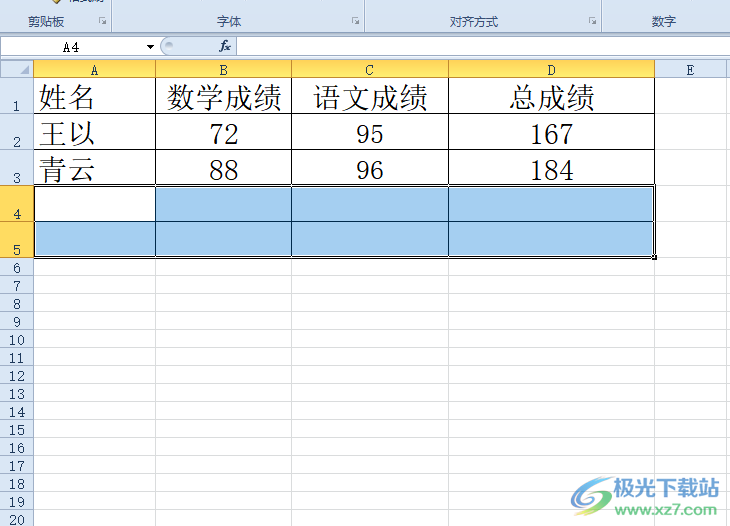
4.或者用户用鼠标右键点击单元格,在弹出来的右键菜单中用户选择其中的清除内容选项
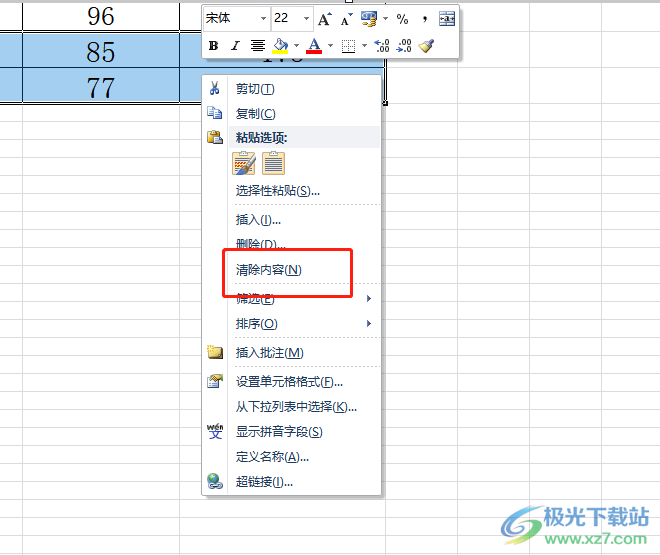
5.或者用户选中区域后直接按下del删除键,就可以将表格内容清除了
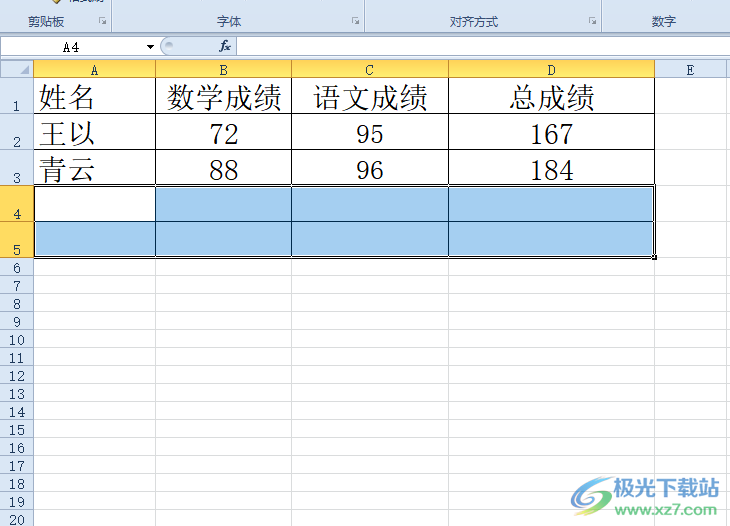
以上就是小编对用户提出问题整理出来的方法步骤,用户从中知道了大致的操作过程为选中表格——鼠标左键反选——右击选中区域——清除内容这几步,整个操作过程其实是很简单的,感兴趣的用户可以跟着小编的教程操作起来,一定可以解决好问题的。
